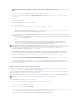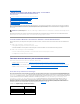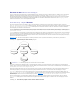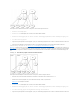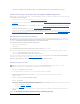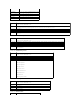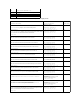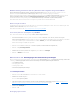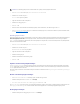Users Guide
7. FügenSieUser3alsMitgliederimZuordnungsobjekt2(AO2),Priv2alsBerechtigungsobjekteinAO2undRAC2alsRAC-GeräteinAO2hinzu.
Schemaerweiterung des Active Directory zum Zugriff auf iDRAC konfigurieren
Konfigurieren Sie vor der Verwendung von Active Directory zum Zugriff auf iDRAC die Active Directory-Software und den iDRAC, indem Sie die folgenden Schritte
indervorgegebenenReihenfolgeausführen:
1. Erweitern Sie das Active Directory-Schema (siehe Erweiterung des Active Directory-Schemas).
2. Erweitern Sie das Snap-In von Active Directory-Benutzern und - Computern (siehe Dell Erweiterung zum Active Directory-Benutzer und - Computer-Snap-
In installieren).
3. FügenSieActiveDirectoryiDRAC-Benutzer und ihre Berechtigungen hinzu (siehe iDRAC-Benutzer und -BerechtigungenzumActiveDirectoryhinzufügen).
4. AktivierenSieSSLaufallenDomänen-Controllern (siehe SSLaufeinemDomänen-Controller aktivieren).
5. Konfigurieren Sie die Active Directory-EigenschaftendesiDRACüberdieiDRAC-Webschnittstelle oder das RACADM (siehe Konfiguration des iDRAC mit der
Schemaerweiterung des Active Directory unter Verwendung der Webschnittstelleoder iDRAC mit der Schemaerweiterung des Active Directory unter
Verwendung von RACADM konfigurieren).
Erweiterung des Active Directory-Schemas
Mit der Erweiterung des Active Directory-Schemas werden dem Active Directory-Schema eine Dell-Organisationseinheit, Schemaklassen und -attribute sowie
BeispielberechtigungenundZuordnungsobjektehinzugefügt.BevorSiedasSchemaerweitern,istsicherzustellen,dassSieSchema-Admin-Rechte auf dem
Schema Master-FSMO-Rollenbesitzer(FlexibleSingleMasterOperation)derDomänenstrukturbesitzen.
DasSchemakannanhandeinerderfolgendenMöglichkeitenerweitertwerden:
l Dell Schema Extender-Dienstprogramm
l LDIF-Script-Datei
Die Dell-OrganisationseinheitwirddemSchemanichthinzugefügt,wennSiedieLDIF-Skript-Datei verwenden.
Die LDIF-Dateien und Dell-Schemaerweiterung befinden sich auf Ihrer CD Dell Systems Management Consoles in den folgenden jeweiligen Verzeichnissen:
l CD-Laufwerk:\support\OMActiveDirectory Tools\RAC4-5\LDIF_Files
l CD-Laufwerk:\support\OMActiveDirectory Tools\RAC4-5\Schema_Extender
Lesen Sie zur Verwendung der LDIF-Dateien die Anleitungen in der Infodatei im Verzeichnis LDIF_Dateien.ZurVerwendungdesDellSchemaExtenderfür
Erweiterungen des Active Directory-Schemas siehe Dell Schema Extender verwenden.
SiekönnendenSchemaExtenderbzw.dieLDIF-DateienvoneinembeliebigenStandortkopierenundausführen.
Dell Schema Extender verwenden
1. Klicken Sie auf dem Willkommen-Bildschirm auf Weiter.
2. Lesen Sie die Warnung und vergewissern Sie sich, dass Sie sie verstehen, und klicken Sie auf Weiter.
3. WählenSieAktuelle Anmeldeinformationen verwenden aus, oder geben Sie einen Benutzernamen und ein Kennwort mit Schema-
Administratorrechten ein.
4. Klicken Sie auf Weiter,umdenDellSchemaExtenderauszuführen.
5. Klicken Sie auf Fertig stellen.
DasSchemawirderweitert.UmdieSchemaerweiterungzuüberprüfen,verwendenSiedieMicrosoft-Verwaltungskonsole (MMC) und das Active Directory-
Schema-Snap-In,umdasVorhandenseinfolgenderElementezuüberprüfen:
l Klassen (siehe Tabelle6-2 bis Tabelle6-7)
l Attribute (Tabelle6-8)
Weitere Informationen zum Aktivieren und Verwenden des Active Directory-Schema-Snap-In in der MCC stehen in Ihrer Microsoft-Dokumentation zur
Verfügung.
Tabelle 6-2.KlassendefinitionenfürKlassen,diedemActiveDirectory-Schemahinzugefügtwurden
HINWEIS: Das Dell Schema Extender-Dienstprogramm verwendet die Datei SchemaExtenderOem.ini. Um sicherzustellen, dass das Dell
Schemaerweiterungs-Dienstprogramm richtig funktioniert, modifizieren Sie den Namen dieser Datei nicht.